本文目录导读:
故障排查与解决方案
台式机作为我们日常生活和工作中不可或缺的一部分,其稳定性和可靠性至关重要,有时我们可能会遇到台式机无法开机的问题,这无疑给我们的工作和生活带来了诸多不便,当台式机开不了机时,我们应该怎么办呢?本文将为您详细介绍台式机无法开机的可能原因及相应的解决方案。
检查电源及电源线
我们需要检查台式机的电源及电源线是否正常,电源故障是导致台式机无法开机的常见原因之一,我们可以尝试以下步骤:
1、检查电源线是否插紧,确保电源插头与插座接触良好。
2、检查电源线是否损坏,如有破损或断裂,请及时更换。
3、尝试更换电源插座,排除插座故障的可能性。
如果以上步骤均无法解决问题,我们可以考虑更换电源进行测试。

检查硬件设备
若电源及电源线正常,我们还需要检查台式机的硬件设备是否有问题,以下是一些常见的硬件设备故障及排查方法:
1、内存问题:尝试拆下内存条,用橡皮擦擦拭金手指部分,然后重新安装,若有多条内存条,可逐一尝试,以排除内存故障的可能性。
2、显卡问题:检查显卡是否插紧,如有松动,请重新固定,尝试更换其他显卡进行测试,以排除显卡故障。
3、硬盘问题:检查硬盘数据线及电源线是否连接正常,若硬盘出现故障,可能导致系统无法启动,我们可以尝试更换硬盘或进行硬盘修复。
检查显示器及连接线
有时,台式机无法开机的问题并非出在主机本身,而是与显示器或连接线有关,我们可以按照以下步骤进行排查:
1、检查显示器是否通电,确保显示器电源插头与插座接触良好。

2、检查显示器与主机之间的连接线是否插紧,如有松动,请重新连接。
3、尝试更换其他显示器或连接线进行测试,以排除显示器或连接线故障的可能性。
检查BIOS设置
在某些情况下,BIOS设置错误也可能导致台式机无法开机,我们可以尝试以下步骤进行排查:
1、进入BIOS设置界面,检查各项设置是否正确,特别是启动顺序、硬盘模式等关键设置,需要确保与实际硬件配置相符。
2、尝试恢复BIOS默认设置,然后重新启动电脑,看是否能解决问题。
考虑软件问题
若以上硬件方面的排查均未能解决问题,我们还需要考虑软件方面的可能性,操作系统损坏、病毒感染等都可能导致台式机无法开机,我们可以尝试以下方法:
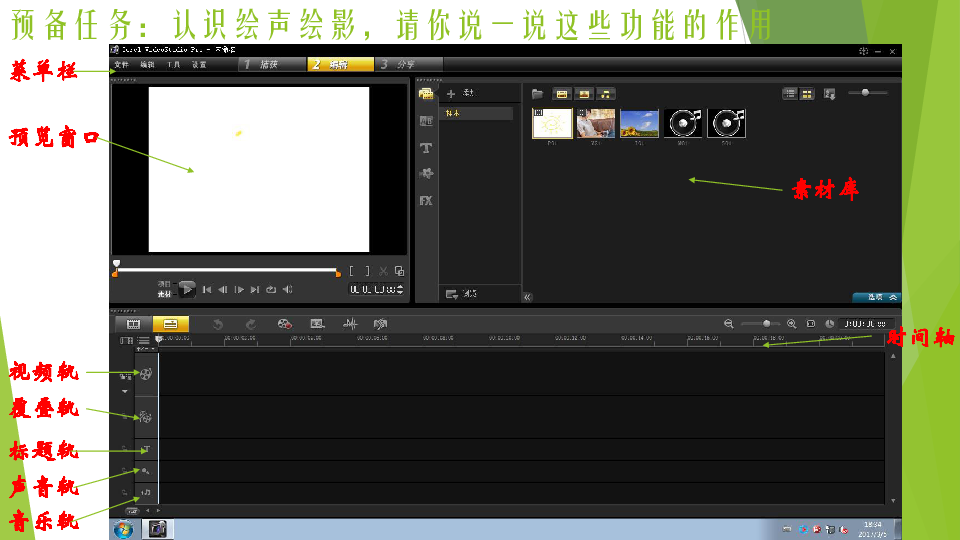
1、使用系统恢复盘或安装盘进行修复或重新安装操作系统。
2、使用杀毒软件对硬盘进行全面扫描,清除病毒。
寻求专业帮助
若以上方法均无法解决问题,我们建议您寻求专业维修人员的帮助,他们具备丰富的经验和专业的技能,能够更准确地诊断问题所在,并提供有效的解决方案。
当台式机无法开机时,我们需要从电源、硬件设备、显示器及连接线、BIOS设置以及软件问题等多个方面进行排查,通过逐一排查并采取相应的解决方案,我们有望解决台式机无法开机的问题,恢复其正常工作状态,我们也需要保持耐心和细心,避免在排查过程中遗漏重要信息或造成不必要的损坏。










发表评论